Inlämning av frontend-evenemang
Med inlämning av frontend-evenemang, Modern Events Calendar blir mer mångsidig eftersom onödiga backend-processer elimineras. Detta innebär att användare inte behöver skapa ett konto för att boka.
Allmänt Grundflik
Med det här alternativet kan du välja en statisk sida för Händelselista och Lägg till lista sida. Det liknar de viktigaste WordPress-inställningarna för hemsidan och inläggssidan. Skillnaden är att du ska lägga en specificerad kortkod (under alternativet "välj") på vilken sida du vill.
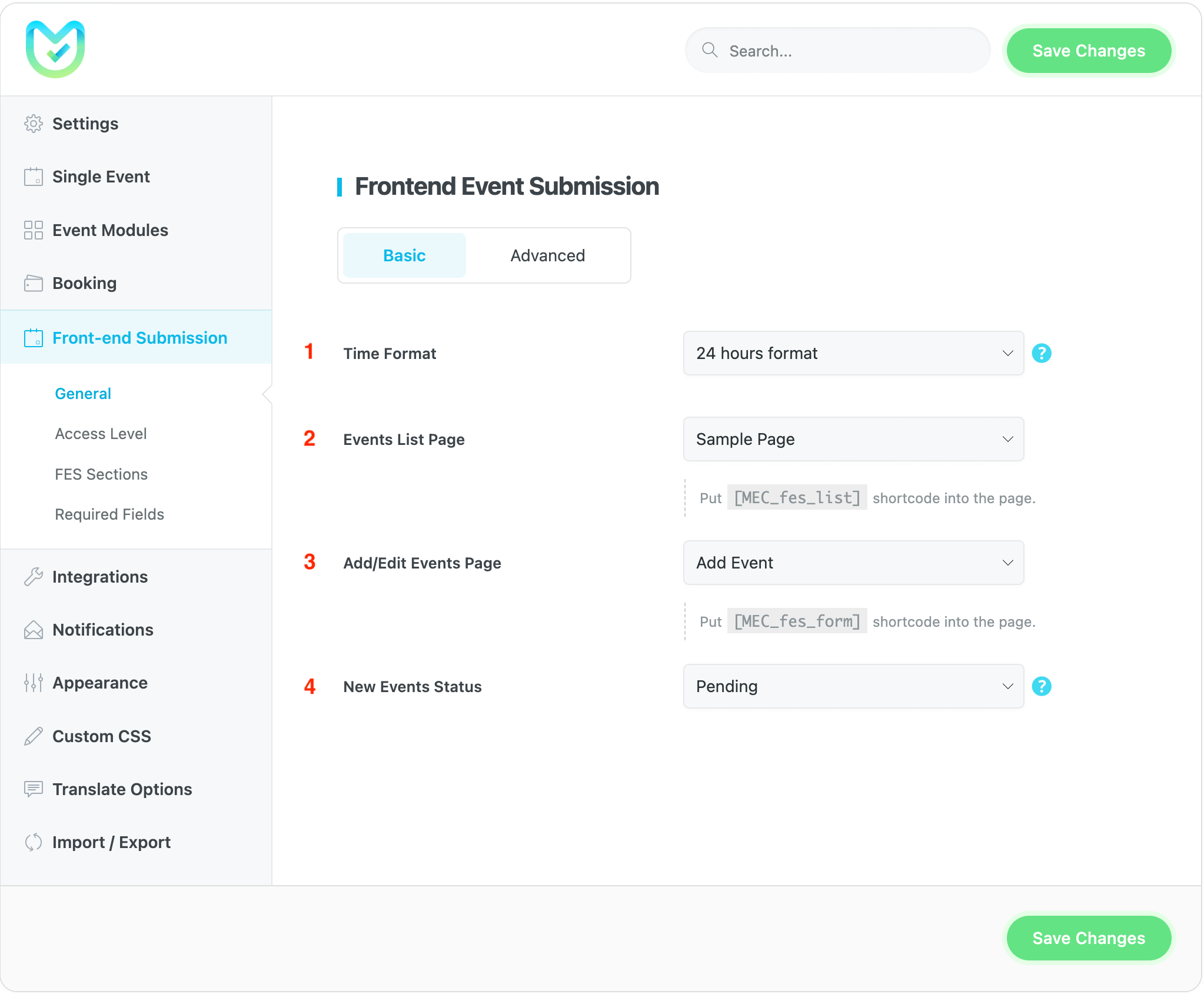
1- Tidsformat
Det här alternativet påverkar valet av start- och sluttider på FES-formuläret, såväl som sidan för lägg till/redigera händelser i backend.
2- Händelselistasida
För att visa en lista över alla händelser som lagts till av en användare, använd denna kortkod. Bara kopiera och klistra in den på en ny sida och välj den från rullgardinsmenyn, så kommer händelselistan att visas på den sidan.
[MEC_fes_list]3- Lägg till/redigera händelsesida
För att skapa en miljö för användare att göra sina egna evenemang, använd denna kortkod. Kopiera och klistra bara in det på en ny sida och välj det från rullgardinsmenyn för att möjliggöra publicering av användarhändelser.
[MEC_fes_form]4- Ny händelsestatus
Den här inställningen avgör om händelsen som skapas kommer att publiceras omedelbart eller om den kommer att vänta och vänta på administratörens godkännande.
Notera: Du kan också kopiera kortkoden som är skriven framför varje alternativ och sedan placera den på sidan som du vill ställa in som din statiska händelselistasida eller lägg till/redigera sida.
Fliken Allmänt Avancerat
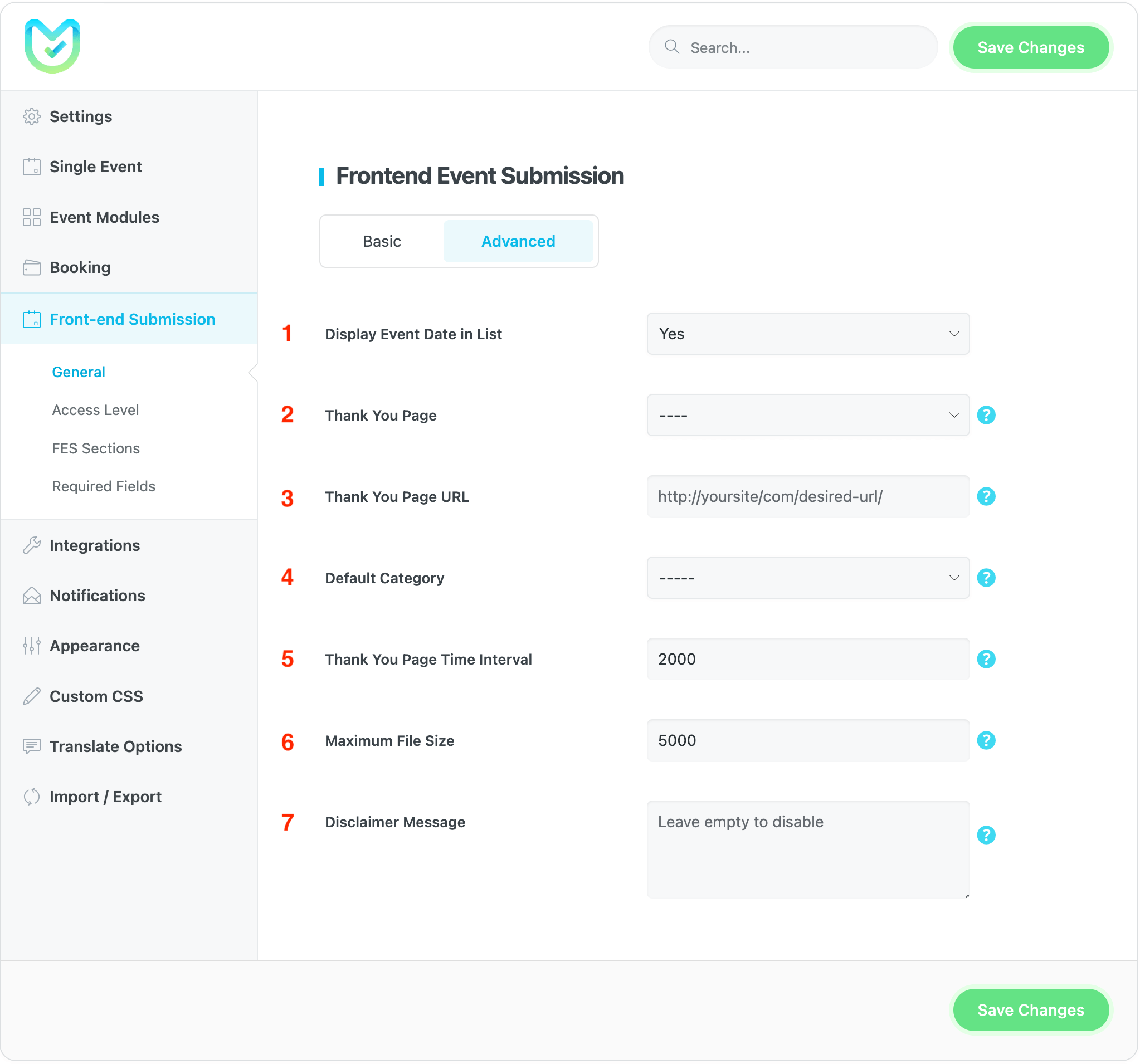
1- Visa händelsedatum i listan
Det här alternativet avgör om det publicerade evenemangets datum kommer att visa kortkoden för händelselistan eller inte.
2- Tacksida
Om du behöver visa en tacksida för användaren efter att ha lagt till eller redigerat en händelse kan du ställa in den här.
3- Tacksida URL
Om den är ifylld kommer den att användas istället för tacksidan som anges ovan.
4- Standardkategori
Om författaren inte har valt en viss kategori för evenemanget de har publicerat via inlämningsformuläret för frontend-händelser, kommer MEC automatiskt att tilldela den en standardkategori.
5- Tacksida Tidsintervall
Väntetiden innan omdirigering till tacksidan mäts i millisekunder, så 2000 millisekunder motsvarar 2 sekunder.
6- Maximal filstorlek
Du har möjlighet att begränsa storleken på bilden som en användare kan ladda upp för evenemanget.
7- Ansvarsfriskrivningsmeddelande
Det här meddelandet kommer att visas som en ansvarsfriskrivning på sidan med händelsedetaljer. Om du inte är intresserad kan du lämna detta utrymme tomt.
Åtkomstnivå
På den här fliken kan du anpassa användarrollerna som har möjlighet att publicera eller ändra en händelse, samt justera andra relaterade inställningar.
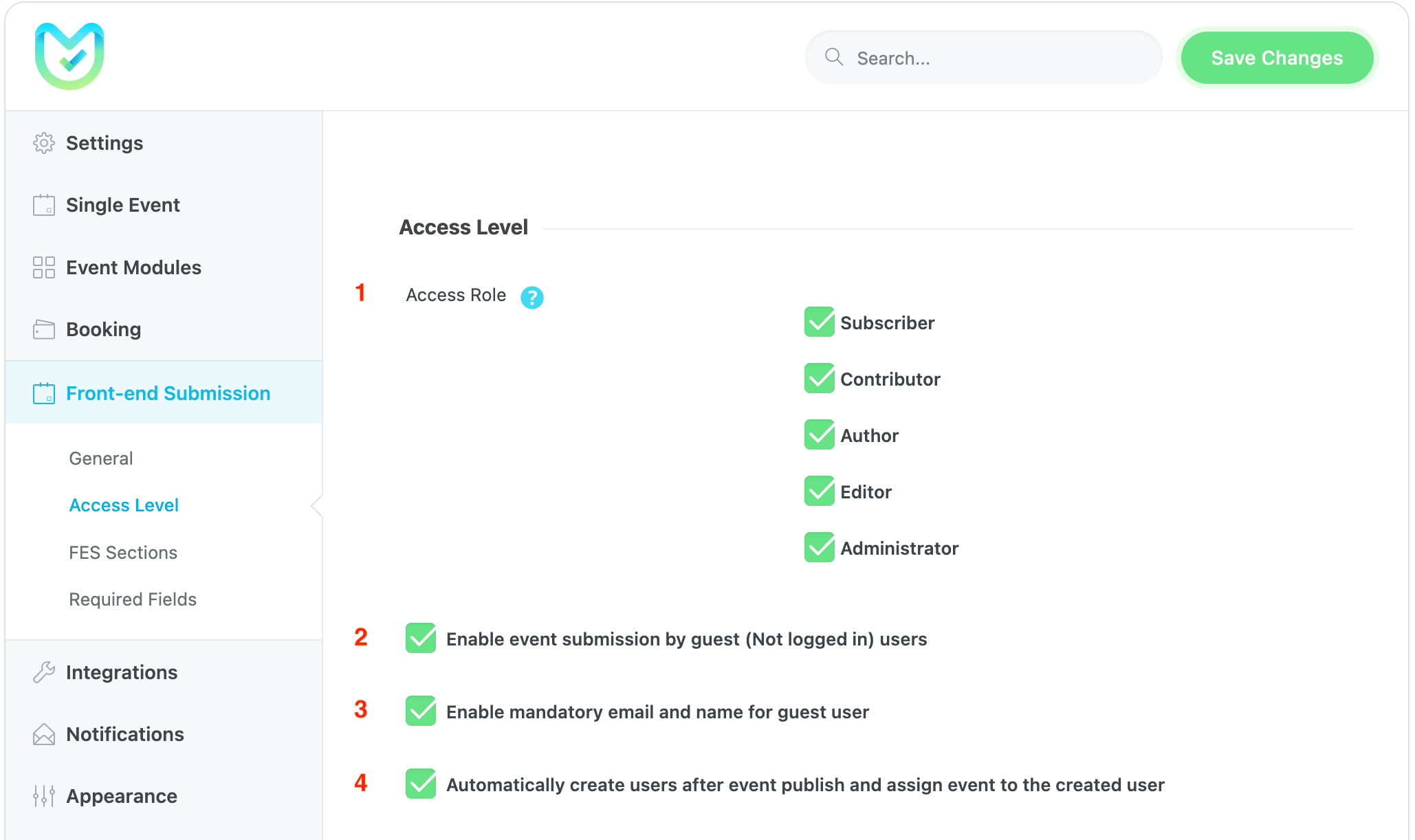
1- Åtkomstroll
Det här alternativet bestämmer vilka användarroller som kan lägga till händelser med hjälp av FES-formuläret.
2- Aktivera evenemangsinlämning av gästanvändare (ej inloggade).
Genom att välja det här alternativet låter du vem som helst (även icke-inloggade användare) skicka in evenemang.
3- Aktivera obligatorisk e-post och namn för gästanvändare
Genom att välja det här alternativet visas en ruta som frågar efter namn och e-postadresser för de icke-inloggade användarna.
4- Skapa användare automatiskt efter händelsepublicering och tilldela en händelse till den skapade användaren
Genom att välja detta alternativ skapas ett användarkonto i WordPress och tilldelas denna användare till den skapade händelsen automatiskt. Genom att ställa in händelselistans sida och Lägg till/redigera händelsesidan kopplades de till knapparna på sidorna.
På Händelselista sida, användare kan redigera/visa/ta bort händelserna och även ladda ner fakturan. Klicka på rubricerade för att redigera händelsen.
Anmärkningar: För att användare ska kunna hantera händelser måste de ha lämplig åtkomst till WordPress-rollen. MEC följer WordPress roll- och kapacitetssystem. Om du vill använda en annan WordPress-roll eller en anpassad, kan en extra plugin och tabell behövas.
Inlämningssektioner för frontend-evenemang
Du kan justera vad som visas på formuläret för inlämning av slutanvändarhändelser. Förutom evenemangets grundläggande information och krav kan du välja mellan evenemangslänkar, evenemangskostnad, utvald bild, evenemangskategorier, evenemangsetiketter, evenemangsfärg, evenemangsetiketter, evenemangsplats, evenemangssponsor, arrangör, timschema, bokningsalternativ och Alternativ för avgifter/skatter och fler alternativ också.
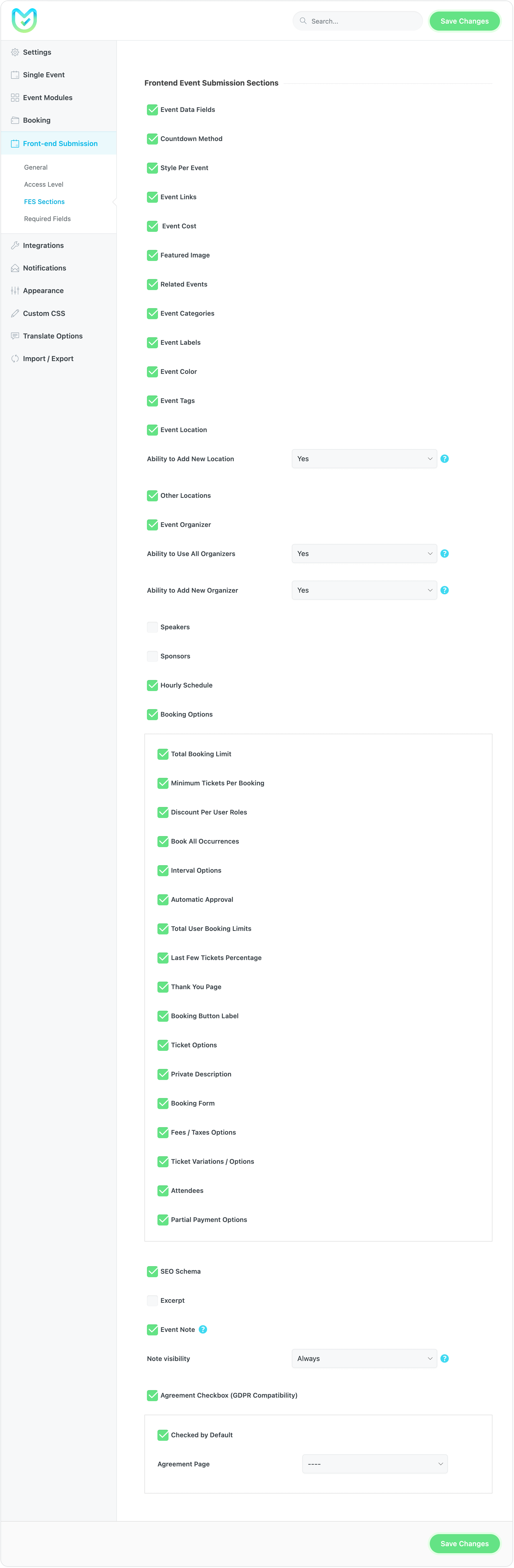
Obligatoriska fält
I inställningen för inlämning av frontend-evenemang kan du justera den information du behöver från dina användare här;
Med undantag för evenemangets grundläggande information och krav. Evenemangslänkar, evenemangskostnad, utvald bild, evenemangskategorier, evenemangsetiketter, evenemangsfärg, Händelsetaggar, evenemangsplats, arrangör, timschema, bokningsalternativ och Avgifter/skatter Alternativ är alla på ditt kommando! Du kan också ställa in dessa fält som obligatoriska: Händelsebeskrivning, Utdrag, Kostnad, Händelselänk, Mer infolänk, Kategori, Etikett.
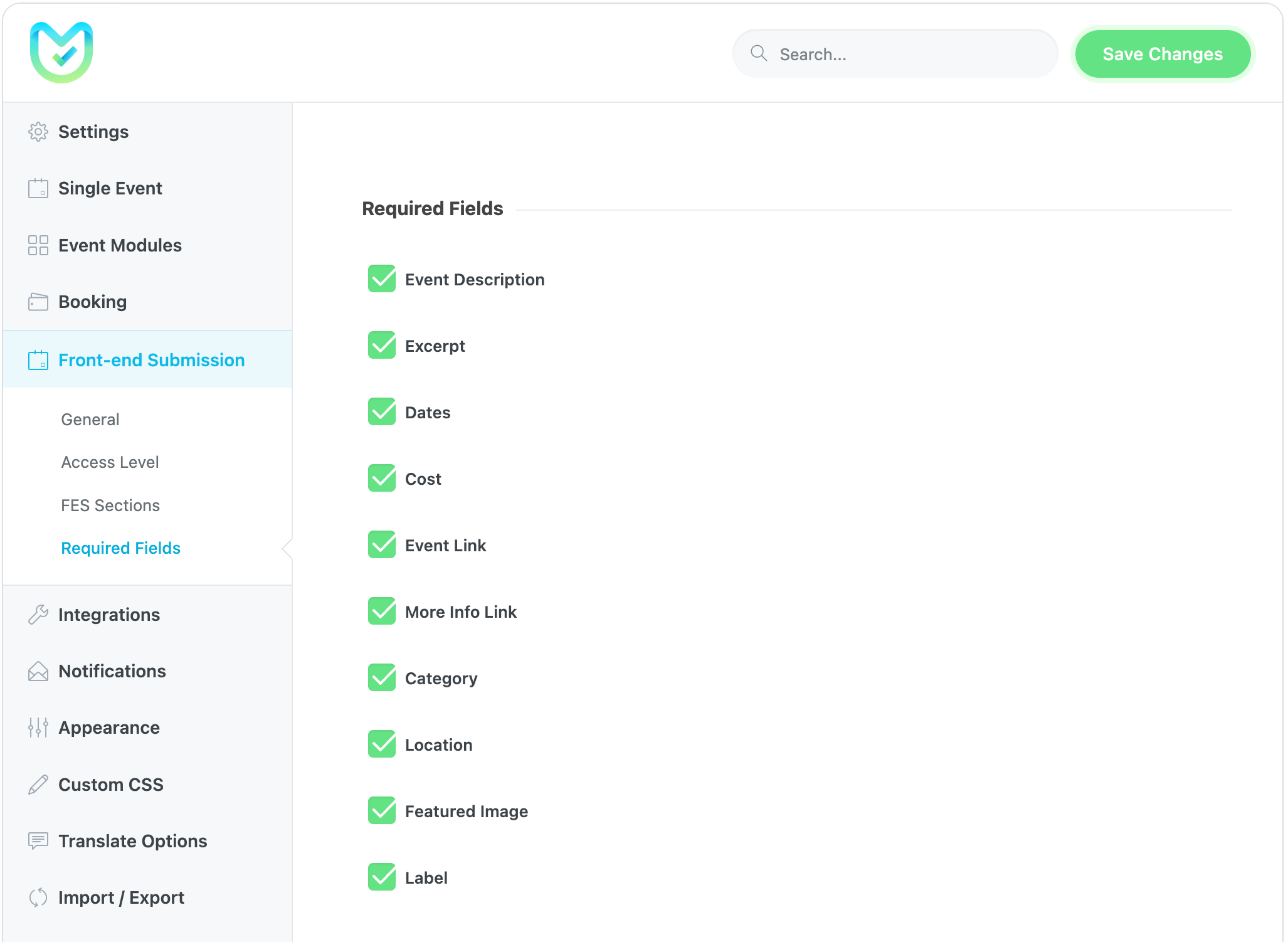
Anmärkningar: Om du vill ändra datumformatet på en enskild händelsesida (fronten av den enskilda händelsen), måste du gå till WordPress Dashboard > Inställningar > Allmänt > Datumformat (och även tid).
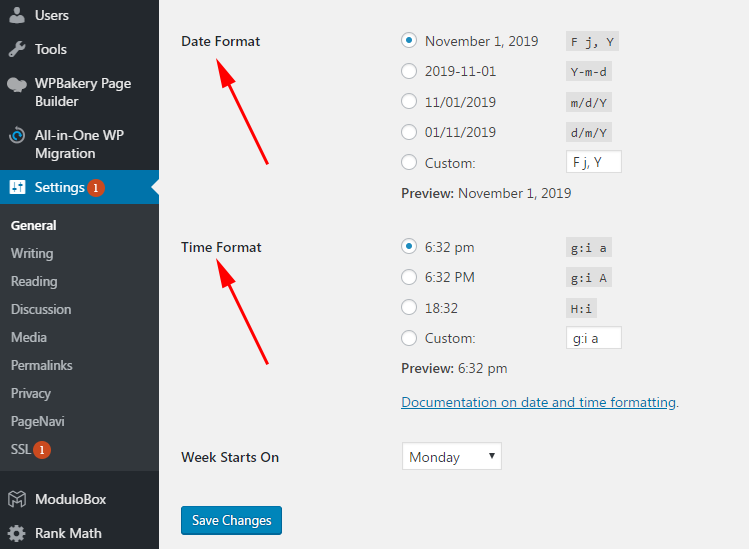
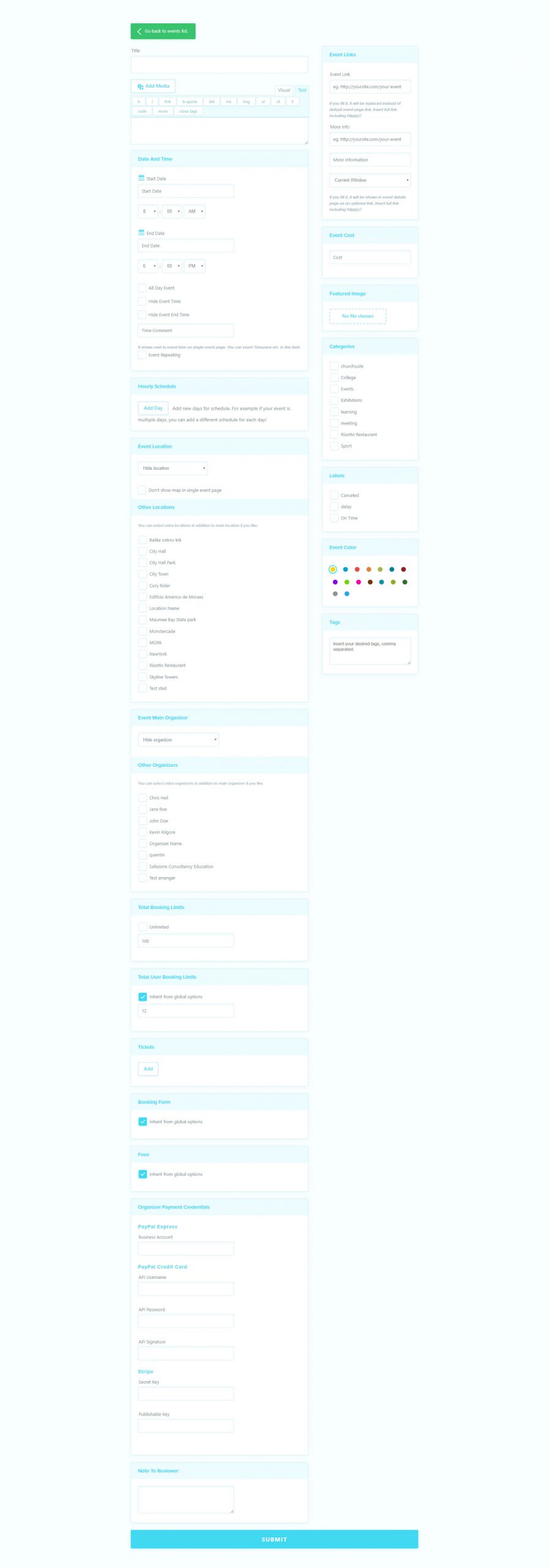
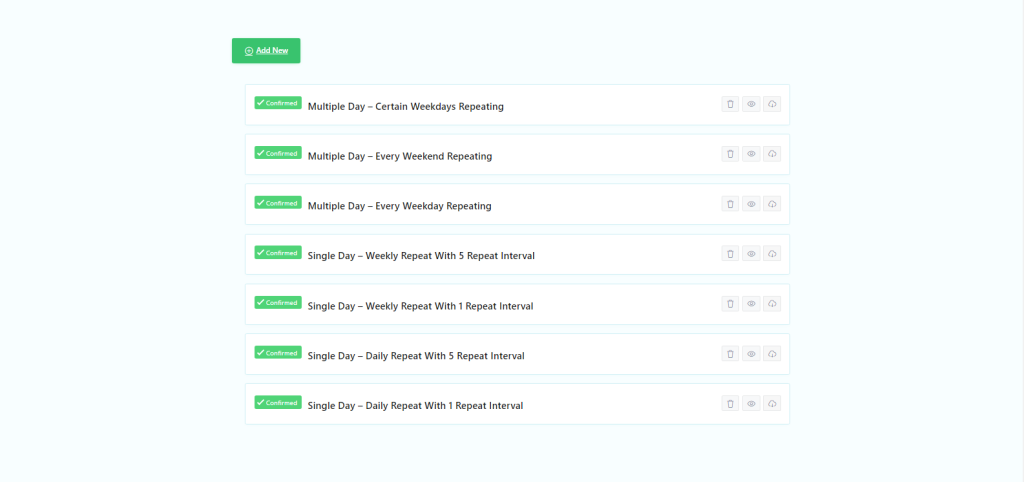
FAQ
01. Hur kan användaren ett event som de har skickat in via Frontend Event Submission?
Det beror på vilken roll användaren har på din webbplats. Följ detta länk. Alla WordPress-roller och nödvändiga åtkomstnivåer sammanfattas i en tabell för dig. En prenumerantanvändare kan bara skicka innehåll till dig, medan en bidragsgivare bara kan redigera sina egna inlägg. Därför måste du ha en specifik roll för din webbplats. Eftersom MEC använder WordPress-standardroller måste du använda plugins från tredje part för att hantera inläggen som dina användare skickar. Du kan också använda plugins för medlemskap. Allt beror på din webbplats och vad du vill ha.
02. Hur kan användaren köpa en prenumeration innan han skickar in ett event?
MEC kan inte göra detta, och du måste använda plugins för medlemskap. Medlemskapsplugins kan låsa Frontend Event Submission Form för användare som inte är inloggade.
03. Hur kan jag tjäna pengar på användare som säljer biljetter via Frontend Event Submission med provision?
För mer information, följ detta länken.
04. Hur registrerar slutanvändarens betalning?
När du lägger upp händelser registrerar det sista alternativet användarens API-information. Men för att aktivera det här objektet måste du ställa in Stripe Connect från MEC Settings > Booking > Payment Gateway. För mer information, kolla detta länken.
05. Hur kan provisionen fastställas?
Du måste gå till MEC Settings > Booking > Payment Gateway > Stripe Connect och ställa in värdet. För mer information, kolla detta länken.
06. Datumväljaren fungerar inte på Frontend Event Submission. Hur kan jag fixa det?
Detta kan bero på ditt tema och inkluderingen av JavaScript-datumväljaren. Inaktivera alla plugins och ställ in temat som standard. Sedan, en efter en, aktivera temat och plugins och se vilken som orsakar konflikten.
07. Var kan jag hitta alternativet Note to Reviewer i Frontend Event Submission?
Det här alternativet, som kan ses i huvuddemon för MEC, är inte på som standard. Vänligen navigera till det sista alternativet i MEC Settings > Front-end Event Submission > Allmänt. Efter att ha aktiverat det kommer alternativet att läggas till i formuläret för inlämning av frontend, och från den tidpunkten, om en användare försöker fylla i detta fält på Back-end-sidan för enstaka evenemang, fliken Händelseinställningar (ovanför start-/slutdatumet för evenemanget) kan du hitta informationen från användaren. Observera att användarnas inlägg från Frontend-formuläret normalt är Väntande.
08. Kan gästanvändare lägga upp evenemang? Eller är det bara för inloggade användare?
Du kan även göra formuläret tillgängligt för gästanvändare.
09. Hur kan arrangören fylla i sitt konto på min webbplats?
För närvarande i MEC hanteras detta av administratören. Men med tillägget User Dashboard kan du låta arrangörerna göra detta själva. För mer information om tillägget, följ detta länken.
10. Hur kan talaren slutföra sitt konto på min webbplats?
För närvarande i MEC hanteras detta av administratören. Men med tillägget User Dashboard kan du låta högtalarna göra detta själva. För mer information om tillägget, följ detta länken.
11. Hur kan jag sätta en gräns för storleken på den utvalda bilden av evenemanget?
Gå först till MEC Settings > Frontend Event Submission > Allmänt > Avancerat, och från Maximal File Size, ställ in en maximal storlek.
Rapportera utdaterat innehåll
Om du tror att innehållet på denna sida inte återspeglar uppdaterad information, vänligen meddela oss.
FUNKTIONSBEGÄRAN: Det skulle vara fantastiskt och till stor hjälp att se datumet på evenemangslistan. Vi har några återkommande evenemang som har samma titel och det är inte så lätt att hitta rätt utan ett datum.
Om jag skapar ett event som gäst händer ingenting. Det kommer inte att skicka mig till den valda tacksidan och eventet skapas inte. Istället är formulärsidan tom och all information läggs i url:n.
MEC version 5.14
wordpress 5.6
Funktioner som behövs snälla:- Redigera formuläret med Elementor-formulärbyggaren- Möjlighet att visa fältet jag vill ha för händelselänksektionen och faktiskt möjlighet att dölja många formulär som jag inte behöver (countdon-metod etc)
Hej! Kan du hjälpa mig? Bilderna som skickas från gäster användare laddas inte upp i händelseinlämning. Vad måste jag göra för att fixa det?
finns det något sätt att anpassa formulären med elementor? (ändra ordningen på fältet etc) ? Om inte planerar du det?
Hallå,
Tyvärr är detta för närvarande inte möjligt,
Skicka in dina förfrågningar här och om din förfrågan redan har skickats kan du rösta på den. Vi skulle kontrollera dem och den med röster skulle väljas ut för att inkluderas i nästa uppdateringar. https://webnus.net/modern-events-calendar/feature-request/